【自撮り棒のシャッターが切れない時は】
皆さん、自撮り棒(セルカ棒、セルフィースティック)のことはご存知ですよね。
長い棒の先にスマホを取り付けて写真を撮ることができるアイテムです。自撮りや集合写真の時に便利に使えます。
しかし、いざ撮ろうとしたら「シャッターが切れない!?」なんて不具合がでた人も多いのではないでしょうか?
これにはいくつかの原因があります。
Xperia シリーズなどは機種により、カメラが初期設定のままだと撮れなかったりします。また、これはセルカ棒のタイプとスマホ機種との相性も原因のひとつとなっています。
セルカ棒にはいくつかのタイプがありますが今回は、
「イヤホンジャックタイプ」のセルカ棒でシャッターが切れない場合の対処法を説明します。
※イヤホンジャックタイプとは配線をイヤホンジャックに差し込むいわゆる「有線タイプ」のものです。
※ここでは自撮り棒のことをセルカ棒として説明していきます。
スポンサーリンク【仕組みを理解しておこう】
仕組みが分かっていると問題解決に繋がりやすいと思うので、最初にちょっとだけシャッターについて仕組みの説明をさせてもらいますね。
今回、説明させてもらうセルカ棒のタイプは「イヤフォンジャックタイプ」。
イヤフォンジャックタイプ(有線タイプ)のセルカ棒は通常、スマホのイヤフォンジャックに線を差し込んでシャッターボタンを操作します。
実はこの仕組み、スマホの2つの機能を組み合わせて利用しています。
ひとつは「有線によるボリューム調節」機能です。
音楽を聴くためのイヤフォンには音量を調節できるものがありますよね。セルカ棒もこの機能を利用して「ボリュームキーを操作」できるようにしているのです。
ふたつめは「ボリュームキーをカメラのシャッターボタンに割り当てる」機能です。
普段は音量を調節するキーですが、カメラの時だけシャッターボタンになっているスマホが多いのです。上手く出来ていますよね。
しかし、初期設定でカメラ操作が「ズーム」等になっているとボリュームキーの操作ではシャッターが切れないのです。
これがセルカ棒でシャッターが切れない原因となってる場合があります。
つまり、この設定ができていないとイヤフォンジャックタイプのセルカ棒は機能しません。
※注意:スマホの機種によってこの説明が当てはまらないものもあります
【対処方法】
前置きが長くなってごめんなさい。さて、シャッターが切れない場合、最初にチェックをしておきたいのが「カメラのボリュームキー設定」です。
ここでは「音量キー設定」という呼び方で設定方法を解説していきますね。
※画面は設定例のため機種により手順が違ったり設定不可能な場合があります。
1.カメラを起動して左上の「メニューアイコン」をタップします。次に右上の「設定」をタップ。続いて「音量キーの設定」をタップします。
2.「シャッター」という項目が出てくるので選択します。
3.音量キー設定を「シャッター」にして設定完了です。
これでボリュームキー音量大、小、どちらでもシャッターを切ることが出来ます。
【設定しても撮れない、設定自体ができない場合】
◆上記設定しても撮れない場合はイヤフォンジャック差込口との接触が悪い場合があるかもしれません。差し込み直してみましょう。
◆設定項目が見当たらない場合は、シャッター設定が見つけにくいところにあるのかもしれません。
画像のように「その他の設定」があったり、縦横にスクロールする場合もあるので探してみましょう。また、「タブ」によって設定項目が切り替わる場合もあります。下の画像では下にスワイプしたら見つかりました。
◆スマホによってはシャッター割り当てに関する設定項目そのものがない機種もあります。
その場合は使っているセルカ棒の取り扱い説明書に書かれてある専用のカメラアプリを試してみましょう。
例えば「Camera360」等の、別のカメラアプリであれば撮れるようになる場合があります。
※Camera360はGoogle Playからダウンロードできます。
カメラアプリのことがよく分からない、違うカメラアプリは不安という方も多いでしょう。
その場合、購入したセルカ棒のメーカーに直接 問い合わせしてみるのがおすすめです。
スポンサーリンク

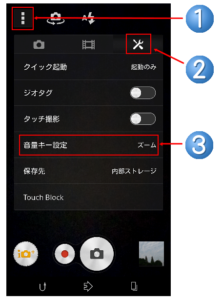
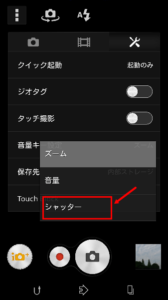
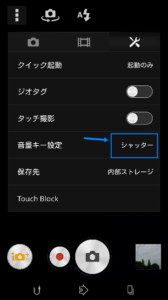
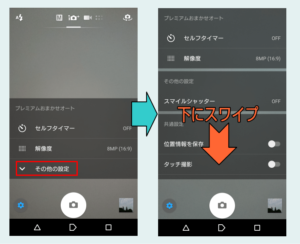
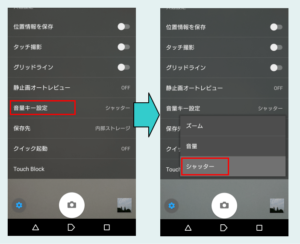

コメント
お疲れ様です。アドバイスどおりのスマホカメラのシャッター調整で機能しました。YUN TENG(YT-9928)を購入しましたが、中国語と英語なんで困りました。まぁー日本語もまともに理解していませんが?助かりましたありがとうございました。
>くろんぼおじさん 様
コメントありがとうございます。
無事、機能してよかったです。自撮り棒の説明書にもちょっも書いてれるとわかりやすくて助かるのですけどね( ´ ▽ ` )
はじめまして。
30を過ぎて必要に迫られ(友人の結婚式)数日前に初めてセルカ棒を入手しましたが、
今までフリマアプリの商品撮影くらいしか
カメラの使用はなく、セルカ棒の仕組みなんて
『棒に挟んで自分に向けてタイマーで撮る』もの程度だろうと思っていましたが、知らないうちにだいぶ進化していましたね(笑)
コードで繋いで手元ボタンがシャッターになる??
iPhoneもAndroidも対応となっていたので買ったのに、説明書通りにカメラを起動し何度試しても『ズームは現在利用できません』となってしまって困っていました^^;
考えてみれば私のスマホは4年位前のXperiaなので、もしかしたらスマホが古過ぎて対応してないのか??と思っていたところ、こちらのサイト様を拝見しました。
なるほど、そういうことだったのか!と読ませていただきながらも、その他の設定を開いても『スマイルシャッター』か『美顔』か『OFF』しかなく、更に困ったなと…….
そこでカメラアプリという手もあるのか!と思い、記載されている『Camera360』を探しましたが英語のサイトしかなく、仕方なく最近の若い女の子達が使うようなカメラアプリをインストールしてみたところ、何とか使えるようになりました!
機械オンチの私にもわかりやすくセルカ棒の仕組みがどのようなものかわかりましたし、助かりました。
ありがとうございます^^
長文失礼いたしました。
>機械音痴のオバちゃん 様
コメントありがとうございます!
無事、使えるようになってよかったですね。
Xperiaであれば、ズームとシャッターの切り替えがあると思うのですが、カメラ設定がわかりにくく、目的の設定になかなかたどり着けないことがあると思います。
特にタブで項目を切り替えるような設定項目もあるので、おひまなときにでもカメラの設定をもう一度、シャッターに切り替える項目を探してみるとよいかと思います( ´ ▽ ` )
iPhone7を使用しております。リモコンでスマホのビデオをonにする方法を教えてください。
カメラアプリ等。アンドロイドでなければできないときはスマホを換えたいのですが適合機種を教えてください。
>タムラマサアキマサアキ 様
コメントありがとうございます。
ビデオをオンとは動画撮影を開始するということでよいでしょうか?
記事で説明しているタイプのセルカ棒(自撮り棒)ならば、写真(静止画)と同じようにビデオ(動画)もオン/オフ(撮影スタート/ストップ)がもできると思います。
しかし、できないのであれば、お使いのスマホ機種やセルカ棒が動画撮影には対応していないのかもしれません。(すみませんがAndroidの使い方サイトなのでiPhoneはわかりません)
お手持ちのセルカ棒に対応機種が記載されていれば、その機種が対応しているかと思いますが、動画の場合はまた条件が違ってくるかもしれませんから、
お使いのセルカ棒のメーカーに直接、お問い合わせしてみることをおすすめします。
お力になれず申し訳ありませんが、やはりメーカー問い合わせで、対応している機種を教えてもらうのが一番だと思います。
何箇所か見て解決しませんでしたが、まじめに 書いてあり、即解決しました。確かにカメラを起動、設定、当たり前ですが、いざ、となると、ええっと!? となり本体の設定に、、、、迷った挙句、WEB検索!
有難うございました。
>マイキー 様
コメントありがとうございます。
カメラがうまく動かないと焦りますよね。
解決してよかったです!